Hoe PDF naar Google Doc te converteren
Je Google-account geeft je toegang tot een aantal handige applicaties die je kunt gebruiken om verschillende soorten documenten te maken. Een van die applicaties heet Google Docs, het alternatief van Google voor de populaire Microsoft Word-applicatie.
Wanneer u een document maakt in Google Documenten, kunt u het rechtstreeks opslaan in uw Google Drive-account, zodat u overal toegang heeft tot dat bestand waar u zich kunt aanmelden bij Google Drive. U kunt er zelfs voor kiezen om dat bestand als PDF op te slaan als u dat wilt.
Maar wat als u zich in een situatie bevindt waarin u een PDF-bestand naar een indeling wilt converteren zodat u de tekst kunt bewerken?
Gelukkig heeft Google Docs de mogelijkheid om u PDF-documenten van uw computer naar uw Google-account te uploaden en deze naar het Google Docs-formaat te converteren, zodat het kan worden bewerkt.
Een pdf-bestand uploaden en converteren naar het Google Docs-formaat
De stappen in dit artikel zijn uitgevoerd in de Google Chrome-desktopwebbrowser, maar kunnen ook worden voltooid in andere moderne webbrowsers zoals Firefox of Edge. Hoewel dit proces heel goed kan werken voor PDF-bestanden die zijn opgemaakt op een manier die het conversieproces eenvoudiger maakt, kan het ook mislukken om een bestand te produceren dat gemakkelijk te bewerken is in Google Docs. Wees dus bereid om op zoek te gaan naar een ander alternatief als het geconverteerde bestand er niet direct na de conversie uitziet.
Stap 1: Navigeer naar uw Google Drive op https://drive.google.com en voer uw Google-e-mailadres en wachtwoord in als u nog niet bent ingelogd.
Stap 2: klik op de knop Nieuw in de linkerbovenhoek van het venster.

Stap 3: Selecteer de optie Bestand uploaden .
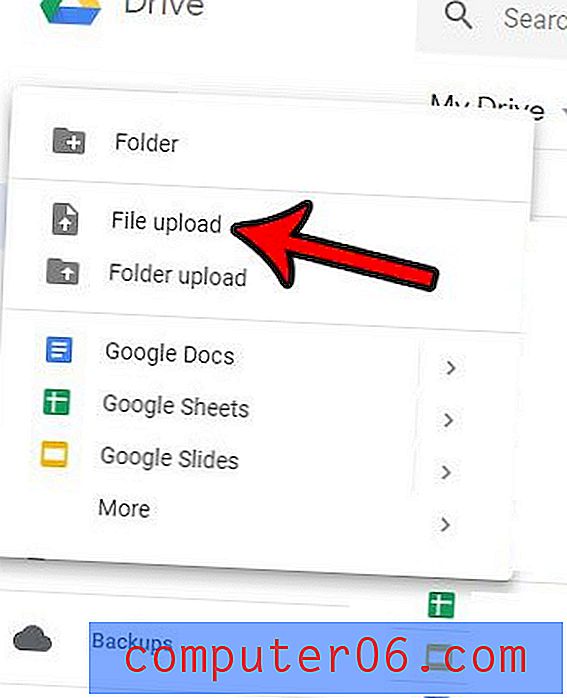
Stap 4: Kies het PDF-oorsprongsbestand dat u met Google Docs wilt openen en klik vervolgens op de knop Openen .
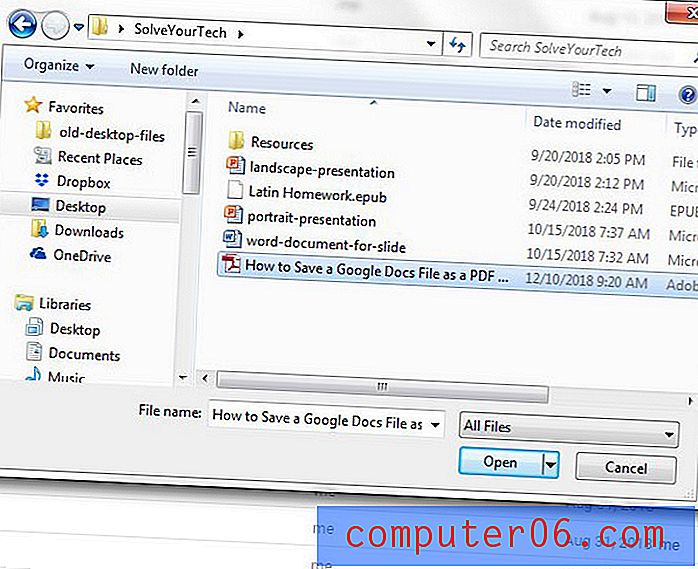
Stap 5: klik met de rechtermuisknop op het geüploade PDF-document dat u met Google Docs wilt openen, selecteer vervolgens Openen met en vervolgens Google Docs .
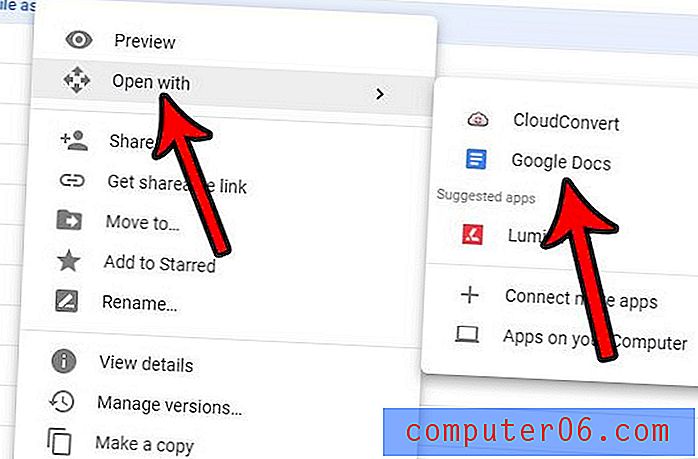
Als u een PDF-bestand uploadt met veel ongebruikelijke lettertypen of afbeeldingen, dan kan het zijn dat u problemen ondervindt om de PDF correct te converteren. Deze conversie lijkt het beste te werken wanneer het PDF-bestand voornamelijk veel tekst bevat in een gewoon lettertype zoals Arial of Times New Roman.
Deze conversie kan worstelen met afbeeldingsbestanden of met documenten die ook veel afbeeldingen bevatten. Maar het is een geweldige gratis bron als u PDF-bestanden wilt bewerken en geen toegang hebt tot een programma zoals Adobe Acrobat of een andere speciale PDF-editor.
Als u met het geconverteerde PDF-bestand wilt werken in een andere toepassing op uw computer, zoals Microsoft Word, klikt u op Bestand bovenaan het venster, kiest u vervolgens Downloaden als en selecteert u de optie Microsoft Word . Merk op dat er ook een aantal andere opties in dat menu zijn als u het bestand in een ander formaat moet downloaden.
Als je Microsoft Word al op je computer hebt staan, kun je ook proberen het PDF-bestand in die toepassing te openen. Versies van Microsoft Word sinds 2013 hebben redelijk goed kunnen werken met PDF-bestanden, en je zou kunnen merken dat als Google worstelt met de conversie, dat Word een beter alternatief zou kunnen zijn. Ik heb in het verleden gevallen gehad waarin Google de conversie niet kon voltooien, maar het werkte in Microsoft Word.



